Вилітає Mozilla Firefox при друку сторінки: основні способи вирішення проблеми
Зіткнувшись в браузері Mozilla Firefox з цікавить веб-стариці, багато користувачів відправляють її до друку, щоб інформація завжди була під рукою на папері. Сьогодні буде розглянута проблема, коли при спробі друку сторінки браузер Mozilla Firefox вилітає.
Проблема з падінням Mozilla Firefox при друку - досить поширена ситуація, яка може бути викликана різними чинниками. Нижче ми постараємося розглянути основні способи, які дозволять вирішити проблему.
Способи вирішення проблеми при друку в Mozilla Firefox
Спосіб 1: перевірка параметрів друку сторінки
Перш ніж ви відправите сторінку в друк, переконайтеся, що в полі «Масштаб» у вас виставлений параметр «Стиснути за розміром».
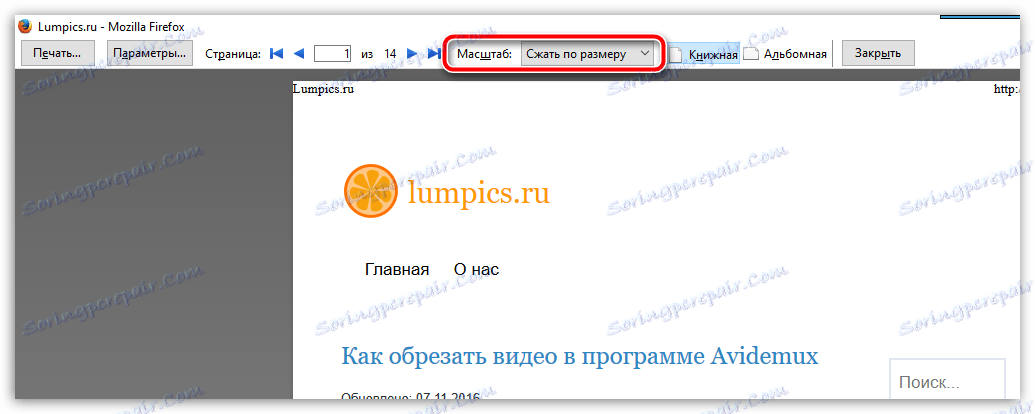
Натиснувши на кнопці «Друк», зайвий раз перевірте, виставлений у вас правильний принтер.
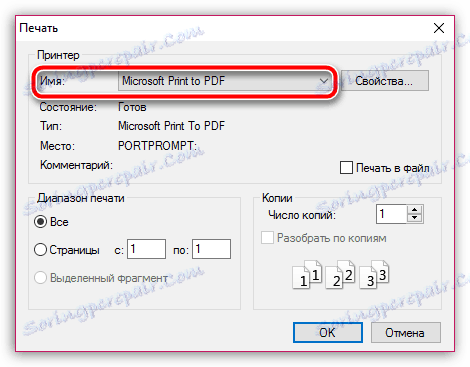
Спосіб 2: зміна стандартного шрифту
За замовчуванням сторінка друкується зі стандартним шрифтом Times New Roman, який деякими принтерами може не сприйматися, через що і може виникнути раптове припинення роботи Firefox. В даному випадку вам слід спробувати змінити шрифт, щоб вичистити або, навпаки, виключити дану причину.
Для цього натисніть на кнопку меню Firefox, а потім пройдіть до розділу «Налаштування».
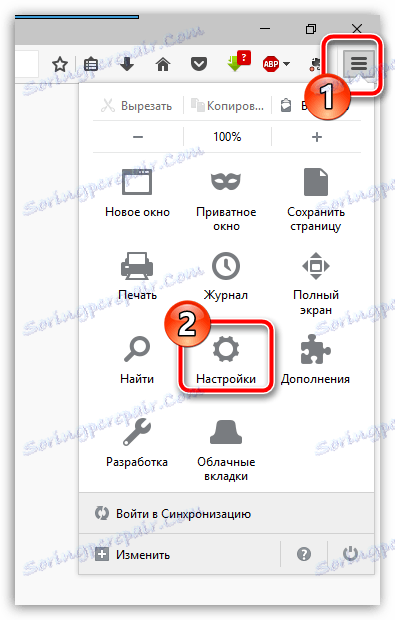
На лівій панелі пройдіть до вкладки «Вміст». У блоці «Шрифти і кольори» виберіть шрифт за замовчуванням «Trebuchet MS».
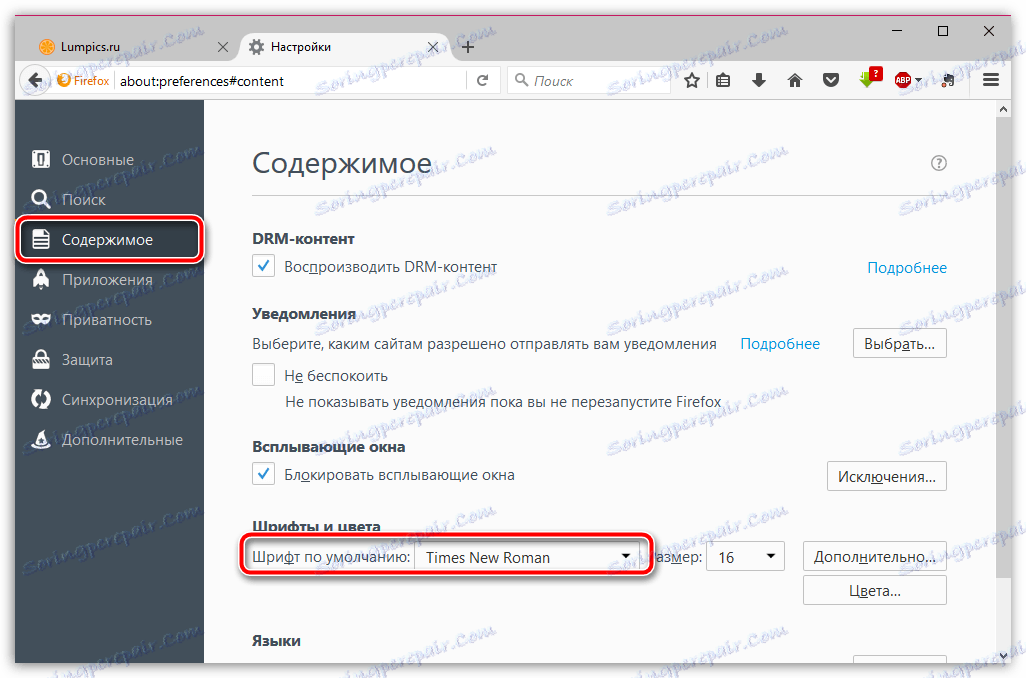
Спосіб 3: засіб перевірки роботи принтера в інших програмах
Спробуйте відправити сторінку в друк в іншому браузері або офісній програмі - даний крок необхідно виконати, щоб зрозуміти, чи є сам принтер проблема виникла у.
Якщо в результаті ви виявили, що ні в одній програмі принтер Не друкує - можна зробити висновок, що причиною є саме принтер, у якого, цілком можливо, виникли проблеми з драйверами.
В даному випадку вам слід спробувати перевстановити драйвера для вашого принтера. Для цього попередньо виконайте видалення старих драйверів через меню «Панель управління» - «Видалення програм», а потім перезавантажте комп'ютер.
Встановіть нові драйвера для принтера, завантаживши диск, що йде в комплекті з принтером, або ж скачайте дистрибутив з драйверами для вашої моделі з офіційного сайту виробника. Завершивши установку драйверів, знову перезавантажте комп'ютер.
Спосіб 4: скидання налаштувань принтера
Конфліктуючі настройки принтера можуть призводити до раптового припинення роботи Mozilla Firefox. Даним способом ми рекомендуємо вам спробувати скинути даних налаштувань.
Для початку вам буде потрібно потрапити в папку профілю Firefox. Для цього натисніть на кнопку меню браузера і в нижній області відобразився вікна клікніть по іконці зі знаком питання.

У цій же області спливе додаткове меню, в якому вам буде потрібно клацнути по кнопці «Інформація для вирішення проблем».
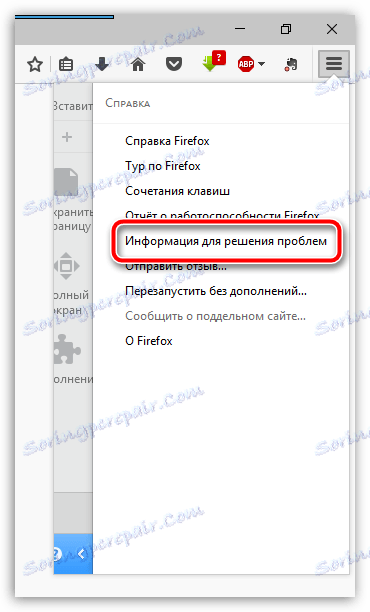
На екрані у вигляді нової вкладки відобразиться вікно, в якому вам буде потрібно клацнути по кнопці «Показати папку».
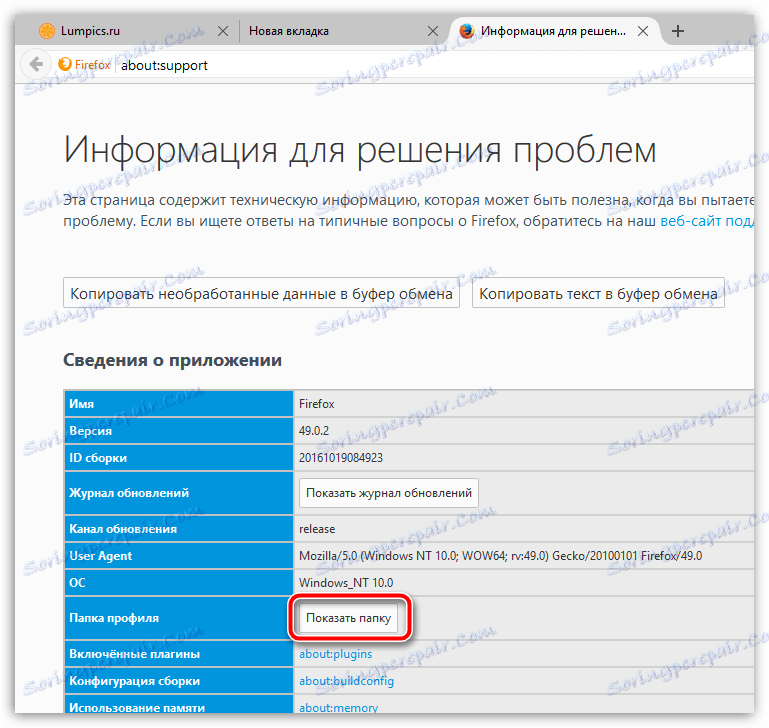
Повністю закрийте Firefox. Знайдіть в цій папці файл prefs.js, скопіюйте його і вставте в будь-яку зручну папку на комп'ютері (це необхідно для створення резервної копії). Клацніть за оригінальним файлу prefs.js правою кнопкою миші і пройдіть до пункту «Відкрити за допомогою», а потім виберіть будь-який зручний для вас текстовий редактор, наприклад, WordPad.
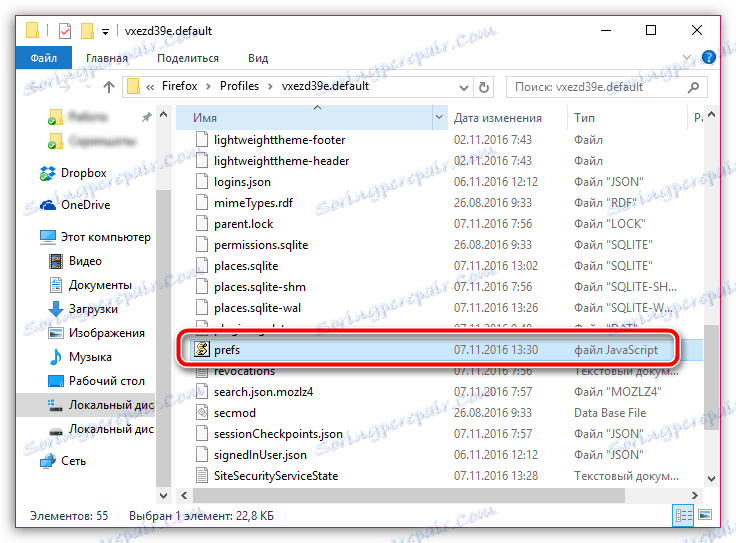
Викличте рядок пошуку, натисніть сполучення клавіш Ctrl + F, а потім, використовуючи її, знайдіть і видаліть всі рядки, які починаються з print_.
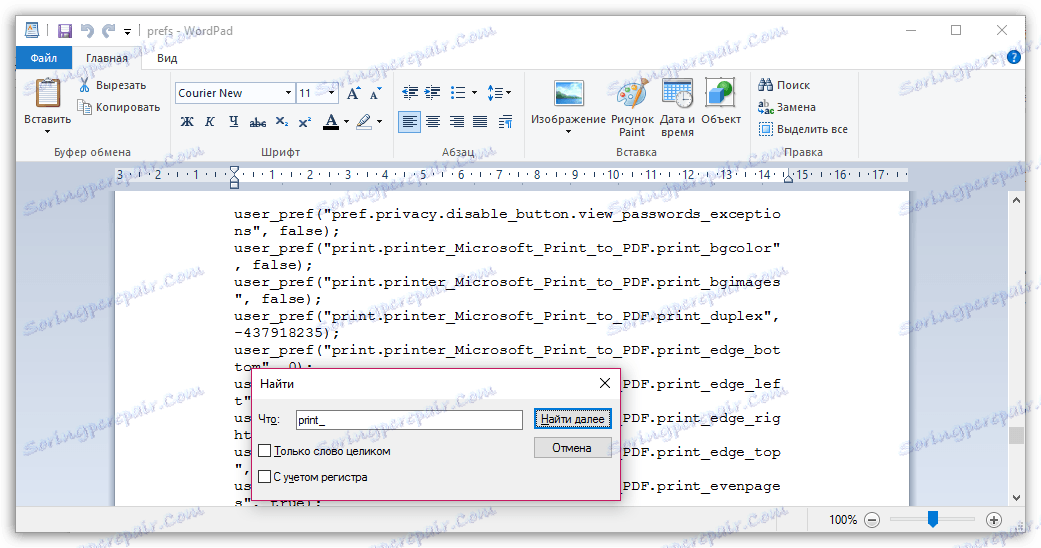
Збережіть зміни і закрийте вікно управління профілями. Виконайте запуск браузера і спробуйте знову роздрукувати сторінку.
Спосіб 5: скидання налаштувань Firefox
Якщо скидання налаштувань принтера в Firefox не приніс результату, варто випробувати виконати повне скидання налаштувань браузера. Для цього натисніть на кнопку меню браузера і в нижній частині відобразився вікна натисніть на її зображення зі знаком питання.
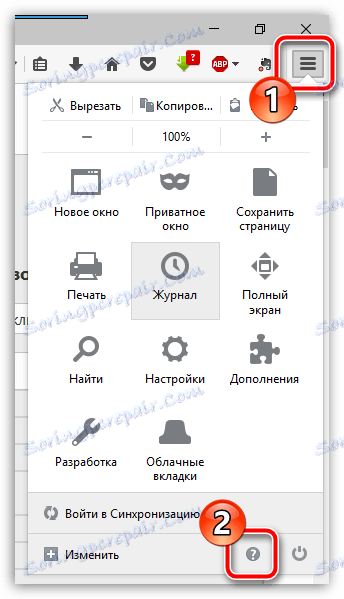
У цій же області виберіть пункт «Інформація для вирішення проблем».
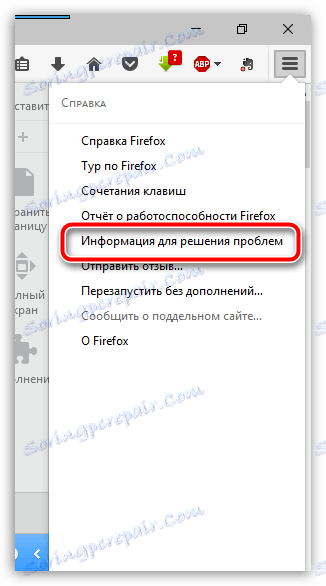
У верхній правій області відобразився вікна натисніть на кнопку «Очистити Firefox».
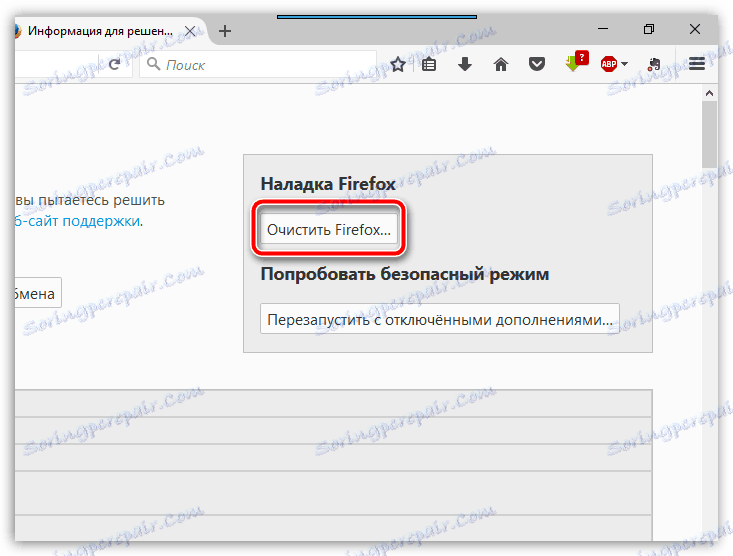
Підтвердіть виконання скидання Firefox, натиснувши кнопку «Очистити Firefox».

Спосіб 6: перевстановлення браузера
Некоректно працює на комп'ютері браузер Mozilla Firefox може спричинити за собою проблеми при друку. Якщо жоден із способів так і не зміг допомогти вам вирішити наявну проблему, варто спробувати виконати повну переустановку браузера.
Зверніть увагу, що при виникненні проблем з Firefox браузер слід видаляти комп'ютер повністю, не обмежуючись лише деінсталяції через «Панель управління» - «Видалення програм». Найкраще, якщо ви скористаєтеся спеціальним інструментом для видалення - програмою Revo Uninstaller, яка дозволить комплексно видалити Mozilla Firefox з комп'ютера. Більш докладно про повне видалення Firefox перш розповідалося на нашому сайті.
Як повністю видалити браузер Mozilla Firefox з комп'ютера
Закінчивши видалення старої версії браузера, вам буде потрібно завантажити свіжий дистрибутив Firefox обов'язково з офіційного сайту розробника, а потім виконати інсталяцію веб-оглядача на комп'ютер.
Завантажити браузер Mozilla Firefox
Якщо у вас є свої рекомендації, які дозволять вирішити проблеми з вильотами Firefox при друку, поділіться ними в коментарях.